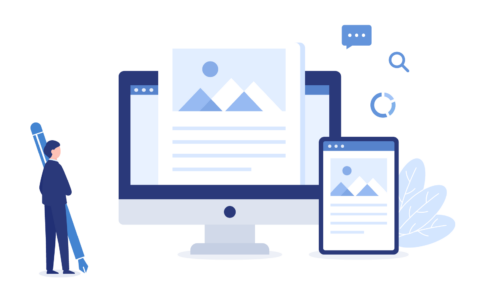- インスタグラムをブログに埋め込む方法が分からない
- どのような場合にインスタグラムの埋め込みが効果的か知りたい
- インスタグラムの投稿をブログに埋め込む手順が難しそうで不安
ブログを運営していると、インスタグラムの投稿をブログに埋め込むことで、コンテンツの魅力をさらに高めたいと感じることはありませんか?
特に、ファッション、料理、旅行など、ビジュアルが重要なテーマを扱っている場合、インスタグラムの写真や動画をブログに埋め込むことで、読者に視覚的なインパクトを与えることができます。
しかし、「インスタをブログに埋め込むなんて難しそう…」と思ってしまう方も多いのではないでしょうか。
実際、パソコン初心者にとって、ブログのカスタマイズや外部コンテンツの埋め込みは敷居が高く感じられるかもしれません。
でも安心してください。
この記事では、インスタグラムの投稿を簡単にブログに埋め込む方法をご紹介します。
これを読めば、特別なスキルがなくても、手軽にインスタグラムの魅力をブログに反映させることができます。
まず、なぜインスタグラムの埋め込みが必要なのかを考えてみましょう。
ブログはテキスト中心のメディアですが、インスタグラムはビジュアル重視のプラットフォームです。
これらを組み合わせることで、読者にとってより豊かな体験を提供できるのです。
また、インスタグラムの最新の投稿をブログに自動で反映させることで、常に新鮮なコンテンツを提供できるのも大きな利点です。
そこでおすすめしたいのが「ソーシャルフィードプラグイン」の利用です。
中でも「Smash Balloon Instagram Feed」は非常に使いやすく、多くのブロガーに愛用されています。
このプラグインを使えば、インスタグラムの投稿を簡単にブログに埋め込むことができ、見た目も美しくカスタマイズ可能です。
この方法は特に、ブログの更新頻度が高い方や、インスタグラムとブログの両方でファンを増やしたい方におすすめです。
設定もシンプルで、初心者の方でも手軽に始められるので、ぜひ挑戦してみてください。
インスタグラムをブログに埋め込む理由

視覚的インパクトの向上
インスタグラムをブログに埋め込むことで、ブログの視覚的インパクトが大幅に向上します。
これは、インスタグラムの美しい写真や動画がブログに追加されることで、記事全体がより魅力的に見えるからです。
ブログは通常、テキスト中心のメディアですが、インスタグラムのビジュアルコンテンツを加えることで、読者に強い印象を与えることができます。
例えば、料理ブログであれば、レシピに関連する美しい料理の写真をインスタグラムから直接表示することで、読者に食欲をそそるビジュアルを提供できます。
また、旅行ブログでは、訪れた場所の風景や文化をインスタグラムの写真や動画でリアルに伝えることができます。
視覚的な要素が加わることで、読者は記事を読み進める際に飽きることがなく、より深く記事に没入できるようになります。
これにより、ブログ全体の質が向上し、訪問者数の増加やリピーターの獲得につながります。
常に新鮮なコンテンツの提供
インスタグラムの投稿をブログに埋め込むことで、常に新鮮なコンテンツを提供することができます。
インスタグラムはリアルタイムで更新されるため、ブログに最新の情報やトレンドをすばやく反映させることができます。
ブログの更新は手間がかかりますが、インスタグラムの投稿を埋め込むことで、その手間を大幅に減らすことができます。
例えば、ファッションブログでは、最新のコーディネートや流行アイテムをインスタグラムから表示することで、読者に最新のファッション情報を提供できます。
また、イベントブログでは、開催中のイベントの様子をインスタグラムから直接表示することで、リアルタイムの雰囲気を伝えることができます。
常に新鮮なコンテンツを提供することで、読者はブログを訪れるたびに新しい情報を得られるため、再訪率が高まります。
これにより、ブログの活気が保たれ、読者との信頼関係が築かれやすくなります。
インスタグラムをブログに埋め込むことで、視覚的インパクトを向上させ、常に新鮮なコンテンツを提供することができます。
これにより、ブログの魅力が増し、読者の関心を引きつけることができるでしょう。
ソーシャルフィードプラグインの紹介

ソーシャルフィードプラグインとは?
ソーシャルフィードプラグインとは、インスタグラムや他のソーシャルメディアの投稿をブログやウェブサイトに簡単に埋め込むことができるツールです。
このプラグインを使うことで、最新のソーシャルメディアの投稿を自動的にブログに表示させることができます。
これにより、ブログの更新を手軽にし、常に新鮮なコンテンツを提供することが可能になります。
特にパソコン初心者の方にとっては、ソーシャルメディアの投稿を手動で埋め込むのは難しい作業に感じられるかもしれません。
しかし、ソーシャルフィードプラグインを使えば、コードを編集することなく、簡単にインスタグラムの投稿をブログに表示させることができます。
「Smash Balloon Instagram Feed」の特徴と利点
「Smash Balloon Instagram Feed」は、数あるソーシャルフィードプラグインの中でも特に人気のあるプラグインです。
このプラグインを使うことで、インスタグラムの投稿を美しく、そして簡単にブログに埋め込むことができます。
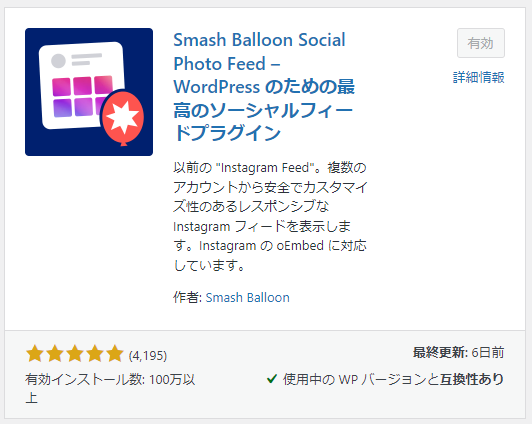
特徴1: 簡単なインストールと設定
「Smash Balloon Instagram Feed」は、初心者でも簡単にインストールし、設定することができます。
プラグインをインストールした後は、インスタグラムのアカウントと連携するだけで、ブログにインスタグラムの投稿を表示させることができます。

特徴2: カスタマイズ可能なデザイン
このプラグインは、表示する投稿のレイアウトやスタイルを自由にカスタマイズできます。
自分のブログのデザインに合わせて、インスタグラムのフィードを美しく表示することができます。
カスタマイズは直感的な操作で行えるため、パソコン初心者でも安心です。
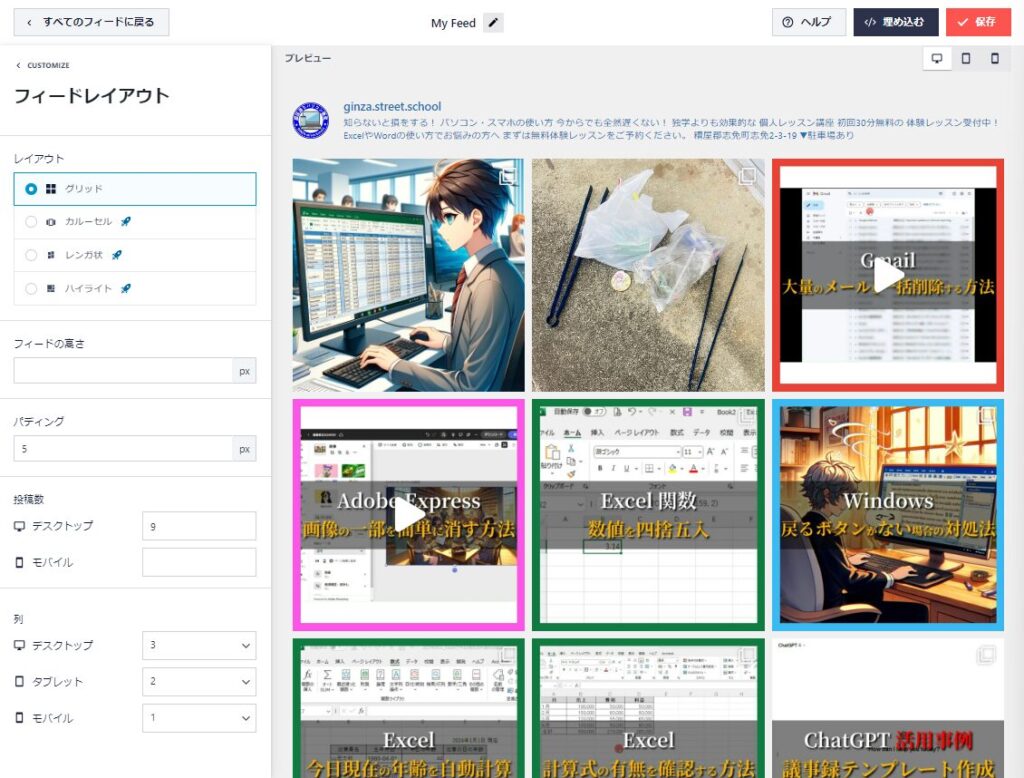
特徴3: 自動更新機能
「Smash Balloon Instagram Feed」は、インスタグラムの投稿が新しくなるたびに自動的にブログに反映されるため、常に最新のコンテンツを提供することができます。
これにより、ブログの更新頻度を高め、読者に新鮮な情報を提供することができます。
特徴4: モバイルフレンドリー
このプラグインは、スマートフォンやタブレットなど、あらゆるデバイスでの表示に対応しています。
これにより、読者はどのデバイスからでも快適にブログを閲覧することができます。
「Smash Balloon Instagram Feed」は、パソコン初心者でも簡単にインスタグラムの投稿をブログに埋め込むことができる便利なプラグインです。
このプラグインを使えば、ブログの視覚的な魅力を高め、常に新鮮なコンテンツを提供することができます。
「Smash Balloon Instagram Feed」のインストールと設定方法

プラグインのインストール手順
1.WordPressのダッシュボードにログインします。
ブログの管理画面にアクセスし、ユーザー名とパスワードを入力してログインします。
2.プラグインを検索します。
左側のメニューから「プラグイン」→「新規プラグインを追加」をクリックします。
検索バーに「Smash Balloon Instagram Feed」と入力して検索します。
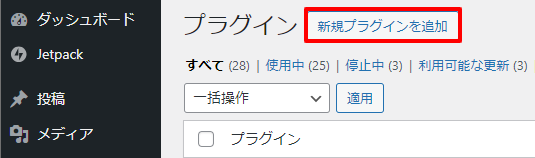
3.プラグインをインストールします。
検索結果に表示された「Smash Balloon Instagram Feed」プラグインの「今すぐインストール」ボタンをクリックします。
インストールが完了したら、「有効化」ボタンをクリックしてプラグインを有効化します。
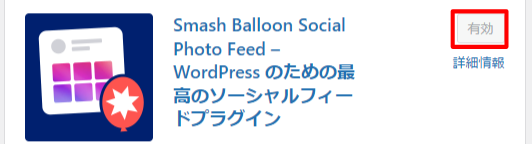
インスタグラムアカウントの連携
1.プラグインの設定ページにアクセスします。
左側のメニューから「Instagram フィード」をクリックして設定ページに移動します。
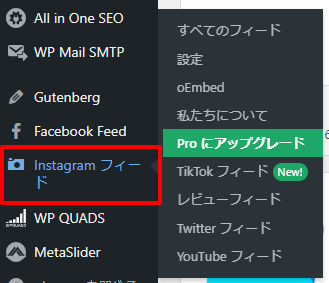
2.インスタグラムアカウントを連携します。
設定ページで「+新規追加」ボタンをクリックします。
ポップアップウィンドウが表示されるので、インスタグラムのログイン情報を入力して、アカウントへのアクセスを許可します。
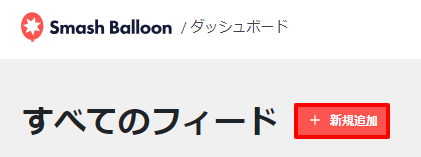
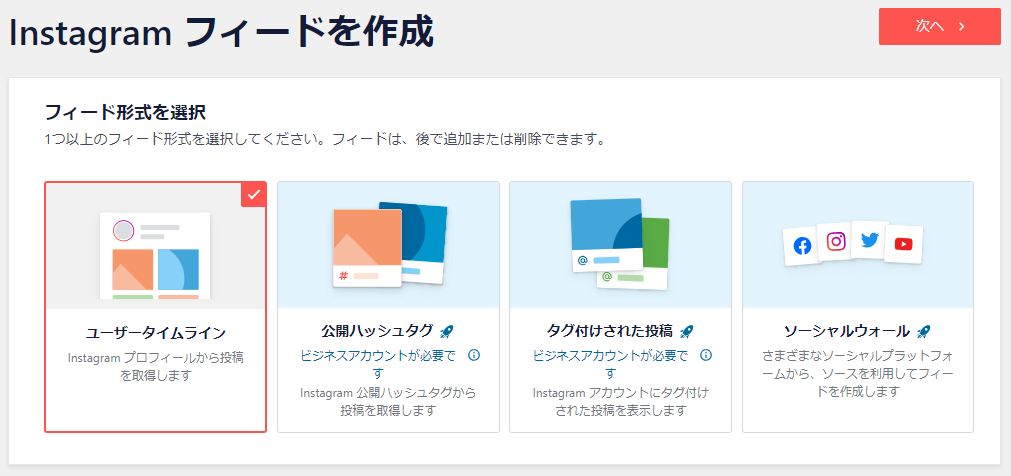
3.連携が完了します。
インスタグラムアカウントの連携が成功すると、アカウント情報が設定ページに表示されます。

カスタマイズの方法
1.フィードのカスタマイズを開始します。
設定ページで「フィード名」タブをクリックします。ここで、フィードのデザインやレイアウトを設定できます。
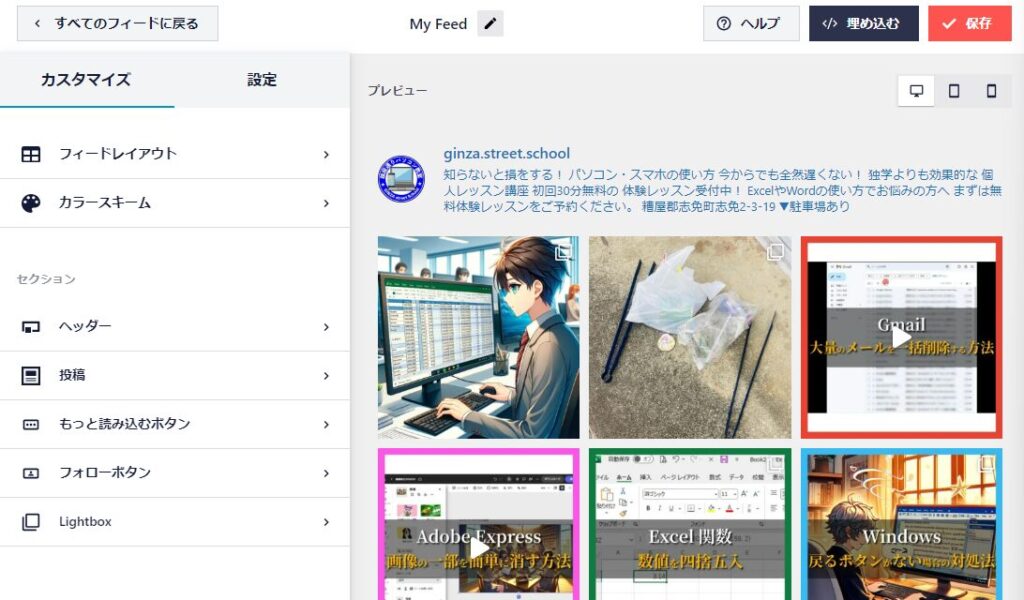
2.表示する投稿のレイアウトを選択します。
初期設定はグリッド担っています。カルーセル、レンガ状、ハイライトのレイアウトに変更するにはプロにアップグレードが必要です。
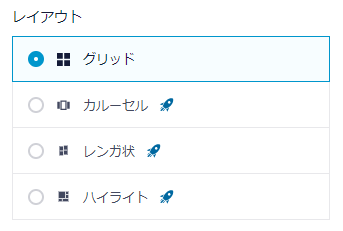
3.デザインのカスタマイズを行います。
背景やボタンなど、デザインの詳細を調整します。これにより、ブログのデザインに合わせた統一感のあるフィードを作成できます。
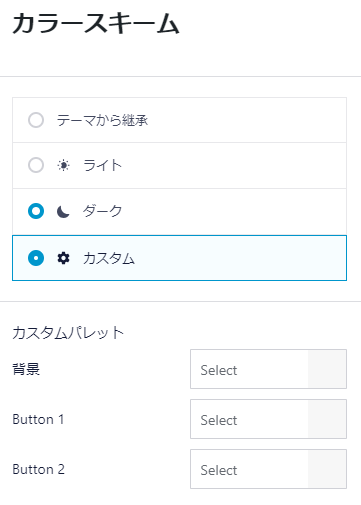
4.フィードをブログに追加します。
カスタマイズが完了したら、設定ページの「すべてのフィード」タブに移動します。
ここで表示されるショートコードをコピーして、ブログの投稿やページに貼り付けます。
ショートコードは以下のような形式です。
下記の画像は、WordPressの外観ツールから、ウィジェット機能を使ってInstagramフィードを追加する例を紹介しています。
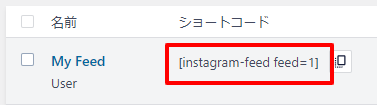
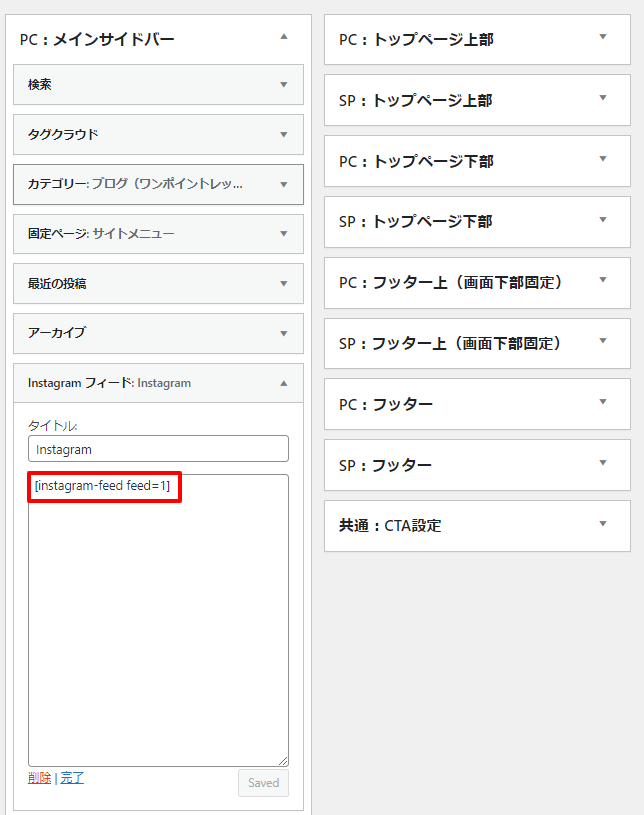
5.フィードの表示を確認します。
ショートコードを貼り付けた投稿やページを公開し、実際にフィードが表示されるか確認します。
必要に応じて、デザインやレイアウトを再調整します。
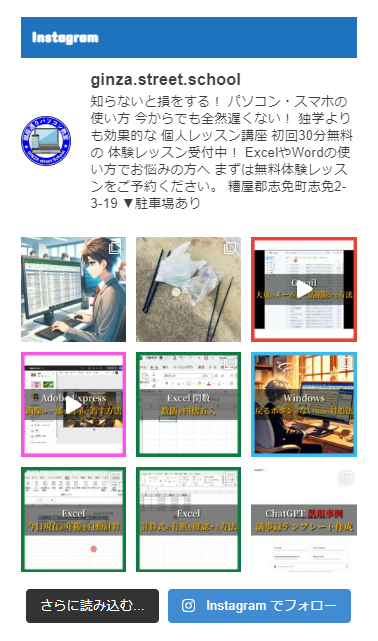
「Smash Balloon Instagram Feed」を使えば、簡単にインスタグラムの投稿をブログに埋め込むことができます。
プラグインのインストールからカスタマイズまでの手順を順番に進めることで、初心者でも手軽に始めることができます。ぜひ試してみてください。
誰におすすめか?

高頻度でブログを更新する方
インスタグラムをブログに埋め込む方法は、特に高頻度でブログを更新する方におすすめです。
なぜなら、インスタグラムの投稿をブログに埋め込むことで、常に最新のコンテンツを自動的にブログに表示させることができるからです。
たとえば、日々の生活や趣味について頻繁に更新するライフスタイルブログや、最新のトレンドを追いかけるファッションブログでは、インスタグラムの投稿を埋め込むことで、手軽に新しいコンテンツを追加できます。
これにより、読者は毎回新しい情報を得ることができ、ブログへの訪問回数も増えるでしょう。
また、インスタグラムのリアルタイムな更新をブログに反映させることで、ブログの更新作業にかかる時間と手間を大幅に削減できます。
これにより、他の重要な作業やコンテンツの質向上に時間を割くことができるようになります。
インスタグラムとブログの両方でファンを増やしたい方
インスタグラムとブログの両方でファンを増やしたい方にも、この方法は非常に効果的です。
なぜなら、ブログにインスタグラムの投稿を埋め込むことで、インスタグラムのフォロワーをブログに誘導し、逆にブログの読者をインスタグラムのフォロワーにすることができるからです。
たとえば、ブログ記事内でインスタグラムの投稿を埋め込むことで、読者はその投稿に直接アクセスし、いいねやフォローをすることができます。
これにより、インスタグラムのエンゲージメントが向上し、フォロワーが増える可能性が高まります。
また、インスタグラムのプロフィール欄やストーリーズにブログのリンクを貼ることで、インスタグラムのフォロワーをブログに誘導することもできます。
これにより、ブログの訪問者数が増え、ブログ全体のアクセス数や読者数の増加に繋がります。
インスタグラムとブログの両方でファンを増やしたい方には、インスタグラムの投稿をブログに埋め込む方法がおすすめです。
これにより、双方のプラットフォームでの相互効果を最大限に活用し、より多くのファンやフォロワーを獲得することができるでしょう。
高頻度でブログを更新する方や、インスタグラムとブログの両方でファンを増やしたい方には、インスタグラムの投稿をブログに埋め込む方法が非常に効果的です。
これにより、ブログの魅力が向上し、読者やフォロワーの増加につながります。
まとめ

ブログにインスタグラムを埋め込む方法について、この記事で紹介しました。
特にパソコン初心者の方でも簡単に実践できる手順を詳しく説明しましたので、安心して取り組んでみてください。
まず、インスタグラムの投稿をブログに埋め込むことで、ブログの魅力が格段に向上します。
特に、ファッション、料理、旅行など、ビジュアルが重要なテーマを扱っている場合、インスタグラムの美しい写真や動画が読者に強い印象を与えます。
また、インスタグラムの投稿をブログに反映させることで、常に新鮮なコンテンツを提供することができます。
この作業が難しいと感じる方も多いかもしれませんが、「Smash Balloon Instagram Feed」というプラグインを使えば、簡単にインスタグラムの投稿をブログに埋め込むことができます。
このプラグインは、初心者でも使いやすく、デザインのカスタマイズも自由自在です。
インスタグラムの最新の投稿をブログに自動で反映させることで、常に新しい情報を提供できるので、読者の関心を引き続けることができます。
この方法は特に、高頻度でブログを更新する方や、インスタグラムとブログの両方でファンを増やしたい方におすすめです。
設定もシンプルで、初心者の方でも手軽に始められます。インスタグラムの投稿をブログに埋め込むことで、ブログの視覚的な魅力を高め、読者の関心を引きつけることができるでしょう。
最後に、具体的なインストールと設定方法についてもう一度簡単にまとめます。
「Smash Balloon Instagram Feed」をインストールし、インスタグラムアカウントを連携します。
その後、フィードのカスタマイズを行い、ショートコードをブログの投稿やページに貼り付けるだけです。
これで、インスタグラムの投稿がブログに表示されます。
ぜひ、この方法を試して、ブログの魅力をさらに高めてください。
読者に新鮮で視覚的に魅力的なコンテンツを提供し、ブログのファンを増やしましょう。